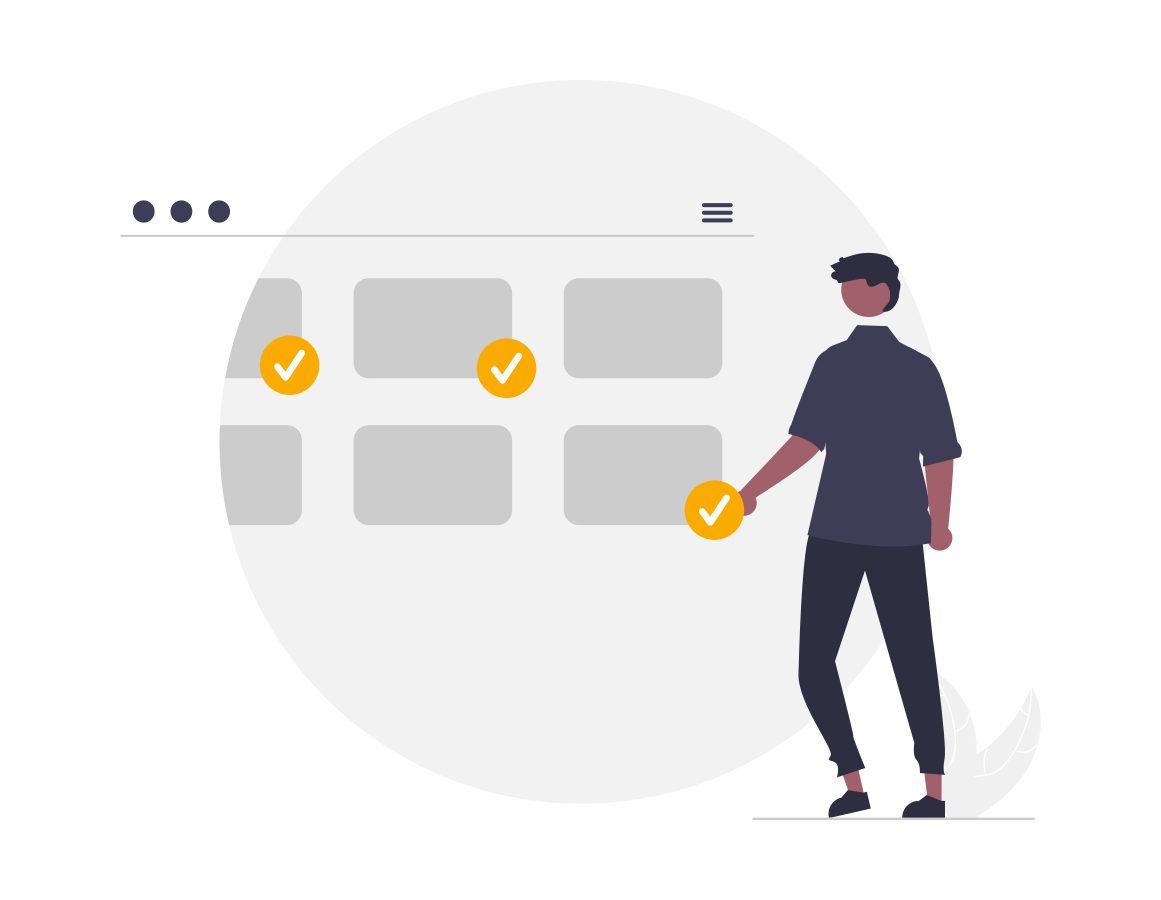
本記事はNRIネットコム Advent Calendar 2021 18日目の記事です。
🎅 17日目 ▶▶ 本記事 ▶▶ 19日目 🇫🇮
はじめまして。デジタルマーケティングコンサルタントの齋藤です! さっそくですが、みなさんGoogle アナリティクス 4(以下、GA4)の導入は進めていますか?
とりあえず、ページビュー計測や自動計測イベントの設定はしたけど、まだユニバーサル アナリティクス(以下、UA)を使っているという方もいるのではないでしょうか。なかなか活用までスムーズに持っていけないGA4ですが、本格利用に向けた準備も必要です。
そこで本日は、UAでの目標設定にあたるコンバージョン設定の仕方について記載しますので、まだまだデータ計測が足りていないな~。と感じている方は本記事を参考にコンバージョン数を確認できるようにしていきましょう!
計測されたイベントを使用する
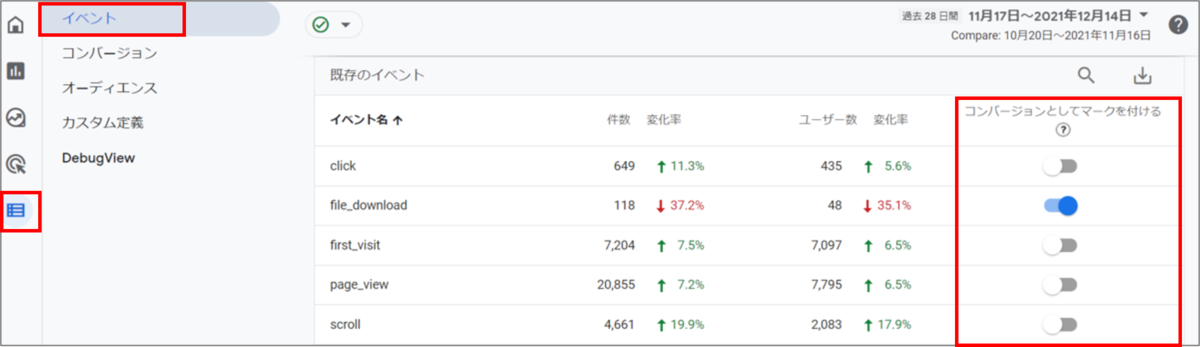
レポート左メニューから、「設定 > イベント」と進めると、既に計測されたイベントの一覧を見ることができます。ここでコンバージョンとしたいイベントに対して、「コンバージョンとしてマークを付ける」をオンにすることでコンバージョンとしての計測が始まります。
ただし注意が必要です。例えば、本来であれば会員登録完了ページやお問い合わせフォームの送信完了ページへのアクセスをコンバージョンとしたいのに、何も考えずイベント「page_view」をオンにしてしまうと、意図しないページ(大半は、ユーザーがWebサイトに訪問して最初に閲覧するページ)へのアクセスがコンバージョンとして計測されます。
そこで以下の2つの方法で、特定のページへのアクセスだけをコンバージョンとして記録できるようにしましょう。
1. 計測データから「コンバージョン用のイベント」を定義する
GA4では、計測されたイベントとイベントに紐づくパラメータの値を元に、別のイベントを定義することができます。計測用のタグ(gtag.js)やGoogle タグマネージャ(以下、GTM)で新規イベントの計測設定は行わずGA4のUIを少し触るだけです。(後述しますが、GTMを使用した別イベントを定義する方法も強力なので、ぜひ最後まで見てください!)
「設定 > イベント」から「イベントを作成」を選択
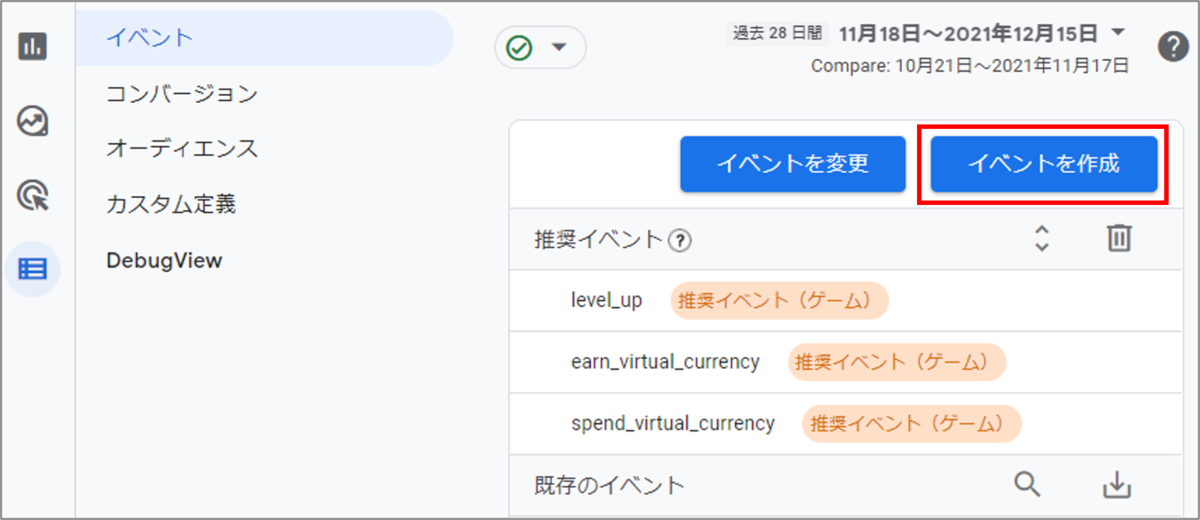
コンバージョンとして設定したいイベントを計測しているストリームを選択
公式ヘルプ:ストリームについて
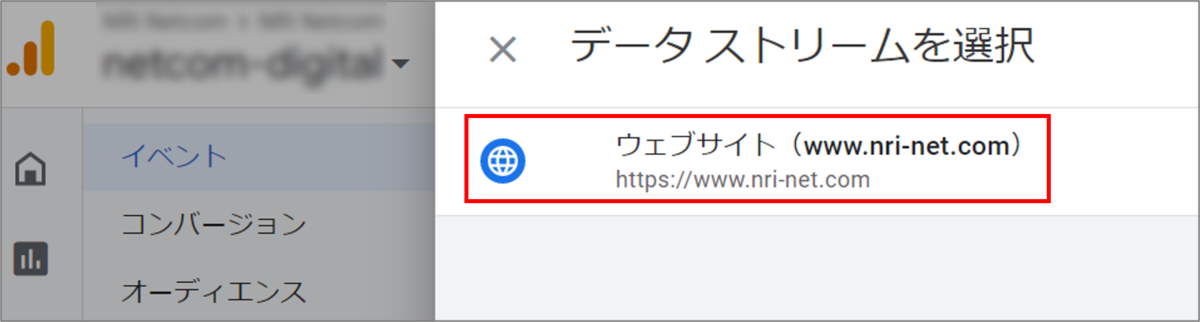
新しいイベントを作成する画面で、イベント名とパラメータを設定
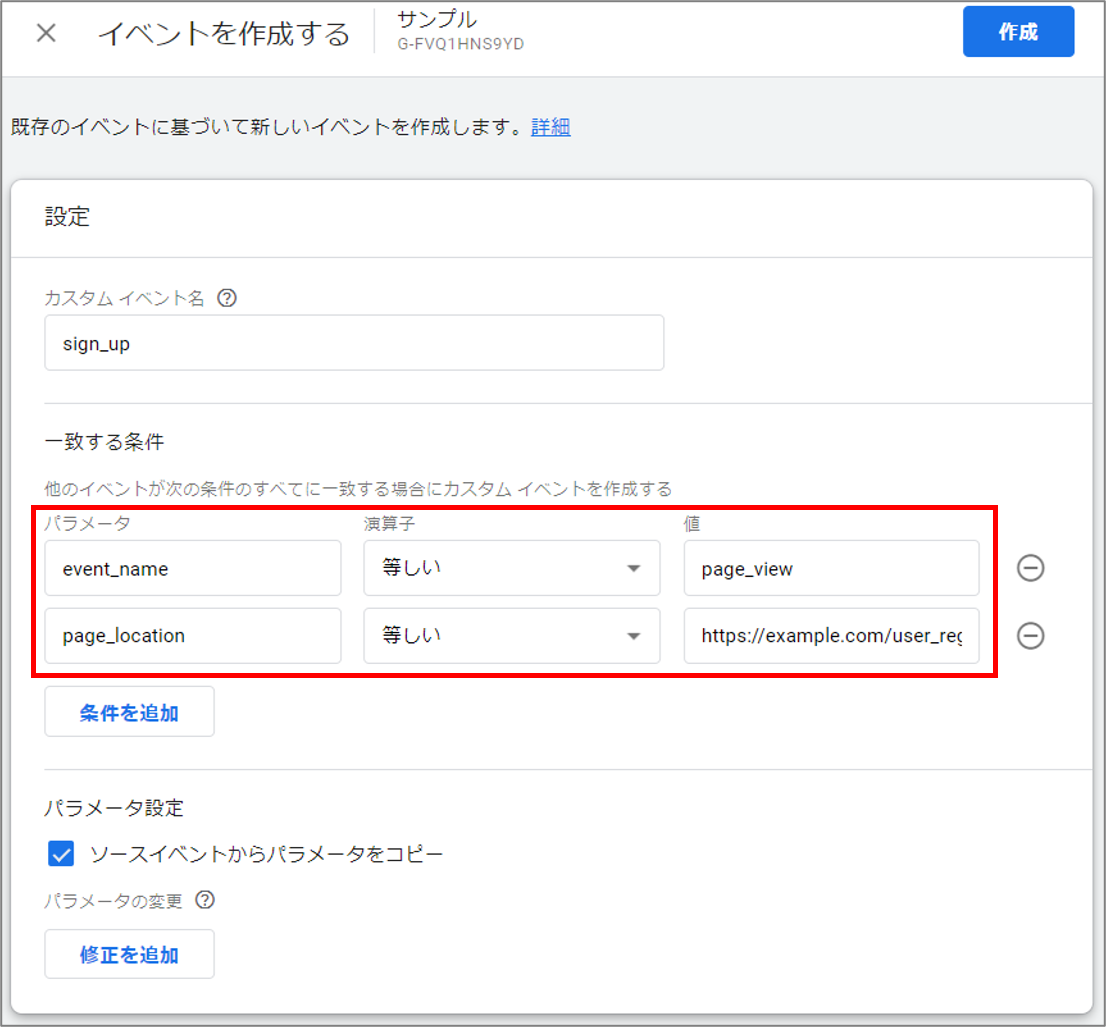
この設定により、イベント「page_view」の発生に加えて「https://example.com/user_regist」と等しいページにアクセスしたときに「sign_up」という新規イベントが計測されます。
※URLは「page_location」というパラメータで計測されています。
「sign_up」というイベント名は、ユーザーが会員登録をしたときに計測するイベントとして、Googleが推奨している名称です。
公式ヘルプ:推奨イベントについて
新規イベントが計測されるようになったので、このイベント「sign_up」に「コンバージョンのマークを付ける」よう設定を更新しましょう。
事前にコンバージョンとするイベント名が決まっているときは、イベントの計測前から定義しておくことも可能です。
公式ヘルプ:新規イベントをデータ収集の開始前にコンバージョンに指定する
ここまででコンバージョンの設定は完了ですが、新規イベントを作成する際の演算子に「正規表現に一致」がありません。
UAでは、あるページにアクセスされたことをコンバージョンとして計測する(目標タイプの「到達ページ」)ときに正規表現を用いることで、下記のようなPCとSPでディレクトリが異なっている場合や異なるフォームのURLを同一コンバージョンとして計測できました。
- PC・SPでディレクトリが異なる
- /user_regist
- /user_sp_regist
- 類似したURLのフォームが複数個ある
- /inquiry/form1_complete
- /inquiry/form2_complete
- /inquiry/form3_complete
対してGA4では、上記のURLを同一コンバージョンとして計測することができません。こういうときは、2つ目のGTMを使用した計測方法を行いましょう。
2. GTM側で「カスタム イベント」を定義し、コンバージョンを設定する
カスタム イベント名を出力する変数、カスタム イベントを計測する新規タグとタグに紐づけるトリガーを作成していきます。
「正規表現の表」を選択した変数を作成
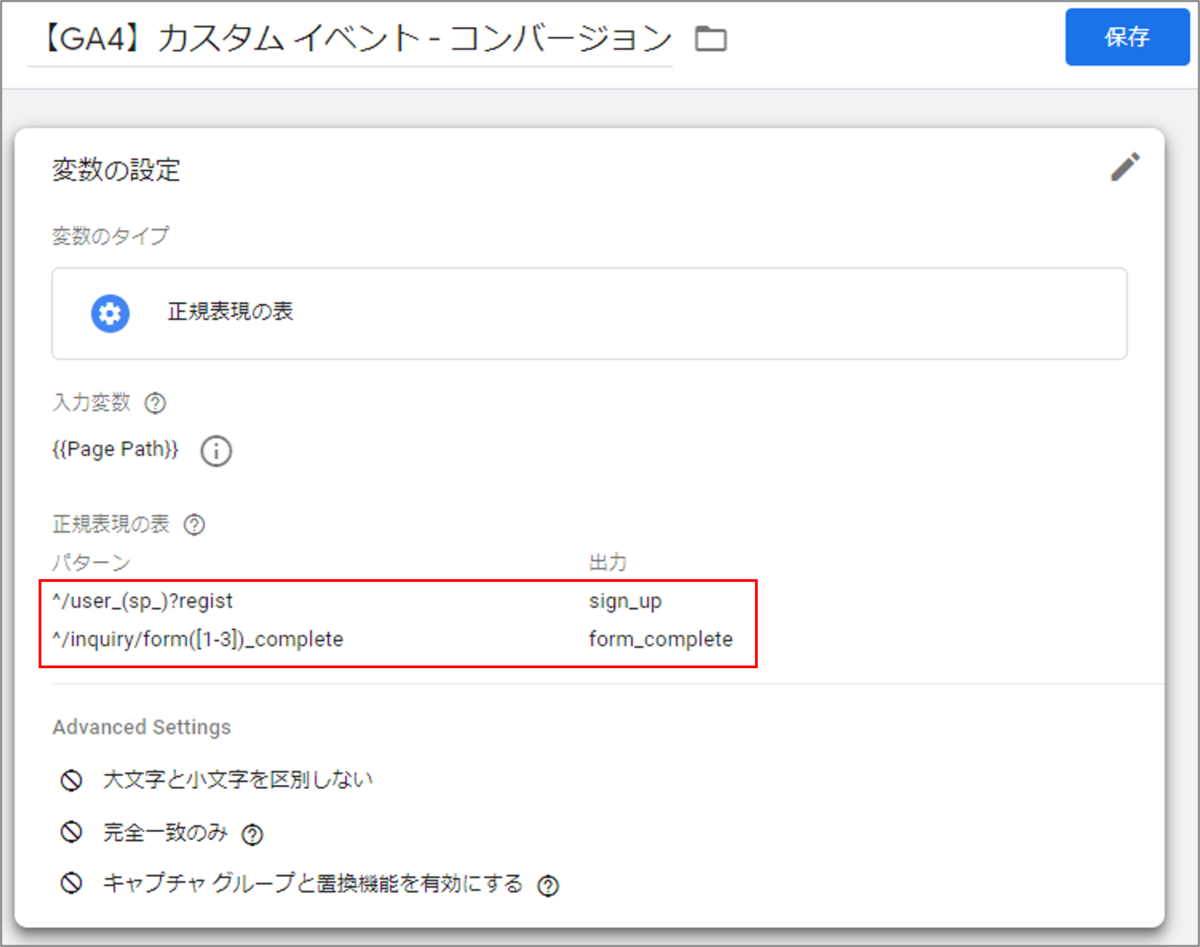
入力変数に「{{Page Path}}」を、「パターン」と「出力」には「コンバージョンとするURLの正規表現」と「計測させたいカスタム イベント名」を入力します。
※入力変数は「{{Page URL}}」を使用するなど、適宜調整可能です。「完全一致のみ」を無効にすると部分一致のマッチングを行うことができるので、必要に応じてチェックを外してください。また、複数のプロパティ(ストリーム)で同じカスタム イベントの計測したいときに、この変数を流用することで設定の手間を省くことができます。
コンバージョンイベント計測用の新規タグの作成
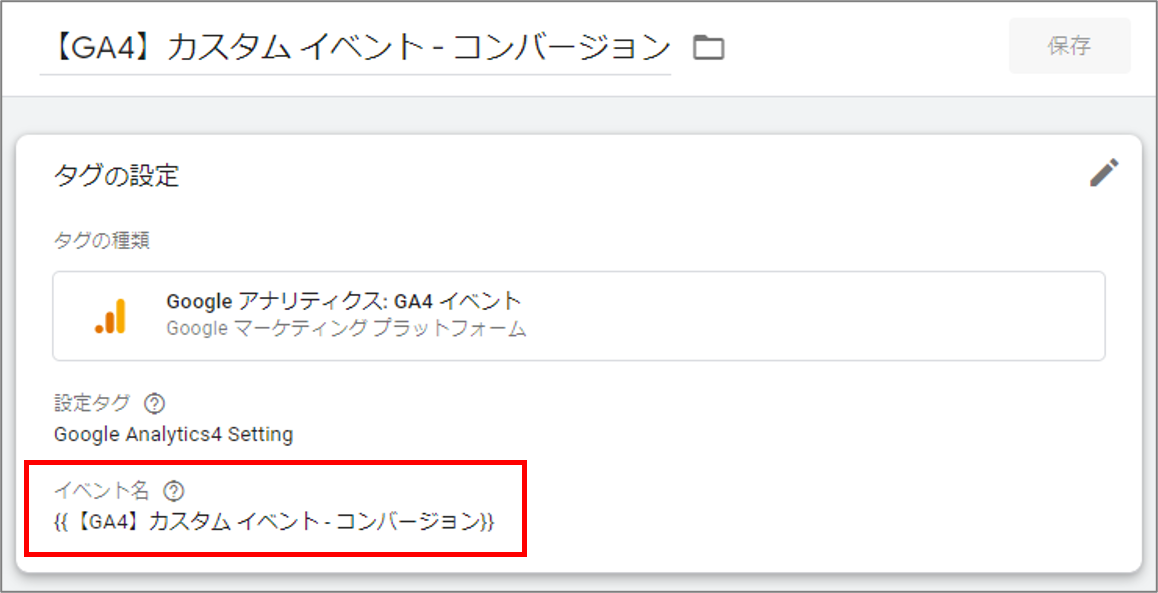
イベント名に先ほど作成した変数「【GA4】カスタム イベント - コンバージョン」を設定しておきます。
トリガーの作成
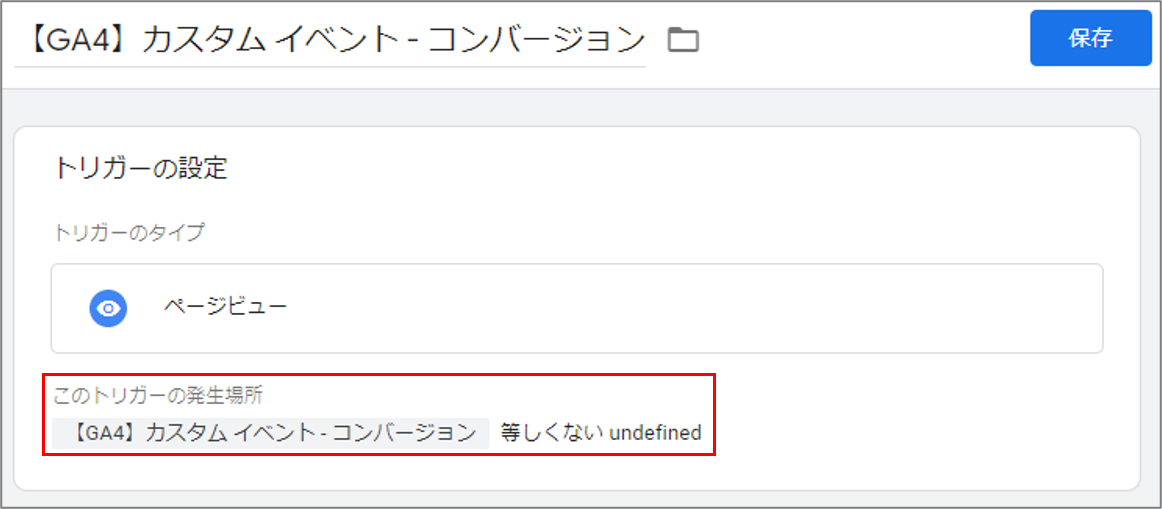
「このトリガーの発生場所」を有効化し、下記の条件を入力後作成した新規タグに紐付けます。
【GA4】カスタム イベント - コンバージョン 等しくない undefined
これにより、コンバージョン計測を行いたいWebページでのみカスタム イベントの計測タグが動作するはずです。GTMのプレビューを行い、意図したイベントが計測されているか確認してからワークスペースを公開しましょう。
公式ヘルプ:GTMのプレビューについて
最後にGA4の画面に戻り、コンバージョン用のイベントとして計測されたカスタム イベントに対して「コンバージョンのマークを付ける」をオンにして設定の完了です。
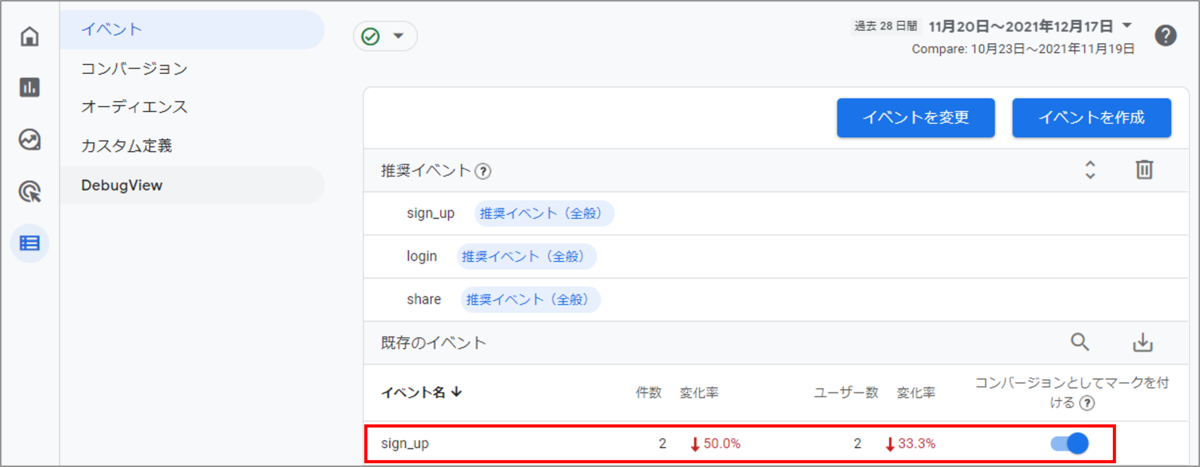
まとめ
GA4での新規イベントの作成を、GA4上で行う方法とGTMで行う方法の2つと、それをもとにコンバージョンを設定する方法をお伝えしました。GA4ではレポート内で新規イベントを定義できるため使い勝手はいいのですが、UAのコンバージョン設定で使用できていた正規表現が利用できなくなっています。
また、例としてページビュー(イベント「page_view」)に対するコンバージョンの設定方法を記載しましたが、特定のリンククリック、PDF等のファイルクリックなどGA4で計測できるイベントの大半に応用がきくので、既にコンバージョン設定を行っている方もぜひGTMを使用したコンバージョン計測を行えないか検討いただければ幸いです。
NRIネットコム Advent Calendar 2021
🎅 17日目 ▶▶ 本記事 ▶▶ 19日目 🇫🇮